Article Number: 000220746
Dellワイヤレス ヘッドセットWL3024の使用方法とトラブルシューティング ガイド
Summary: 次の記事では、Dellワイヤレス ヘッドセットWL3024について説明します。Dellワイヤレス ヘッドセットWL3024の機能と使用方法の詳細については、各セクションを参照してください。
Article Content
Instructions
目次:
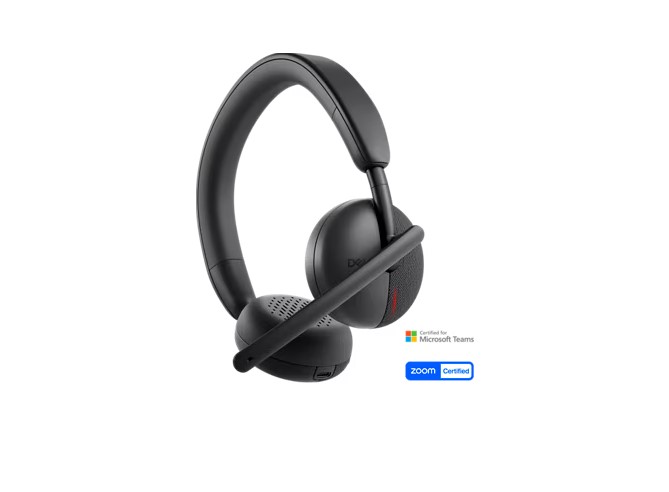
(図1 :Dellワイヤレス ヘッドセットWL3024を使用すると、より迅速かつスマートに作業できます)
Dellワイヤレス ヘッドセットWL3024ボックスの内容
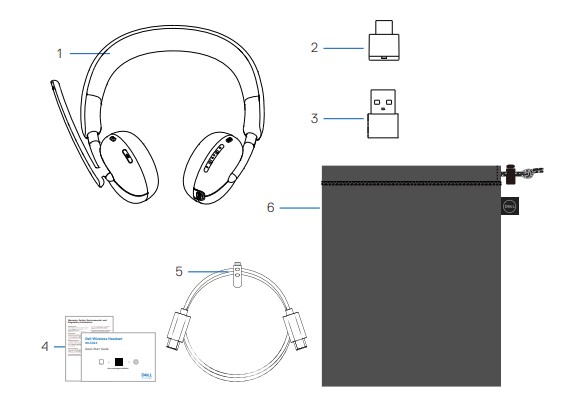
(図2 :Dellワイヤレス ヘッドセットWL3024ボックスの内容)
| 1 | Dellワイヤレス ヘッドセットWL3024 | 2 | USB-Cワイヤレス オーディオ レシーバー |
| 3 | USB-Aアダプター | 4 | ユーザー ドキュメント |
| 5 | Type-C充電ケーブル | 6 | ソフト キャリー バッグ |
Dellワイヤレス ヘッドセットWL3024の機能
機能
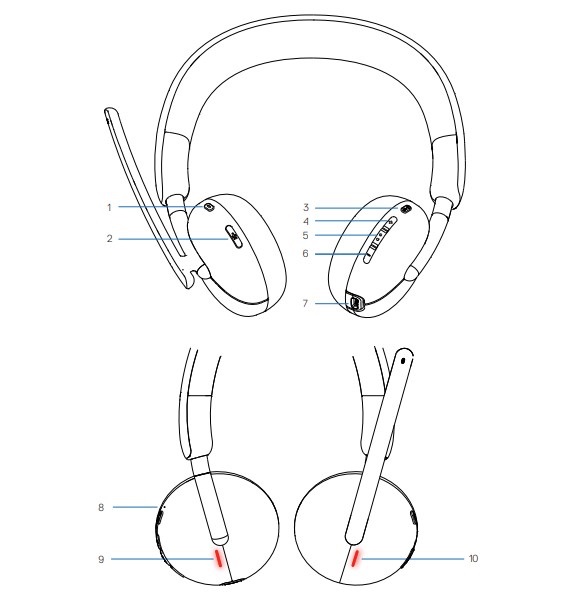
(図3 :Dellワイヤレス ヘッドセットWL3024の製品機能)
| 1 | [Teams]ボタン | 2 | ミュート ボタン |
| 3 | 電源ボタン(オン/オフ/BTペアリング) | 4 | ボリューム アップ ボタン |
| 5 | マルチメディア | 6 | ボリュームダウンボタン |
| 7 | USB-C充電ポート | 8 | 電源LED |
| 9 | ビジー ライトLED | 10 | ビジー ライトLED |
Accessories(アクセサリ)
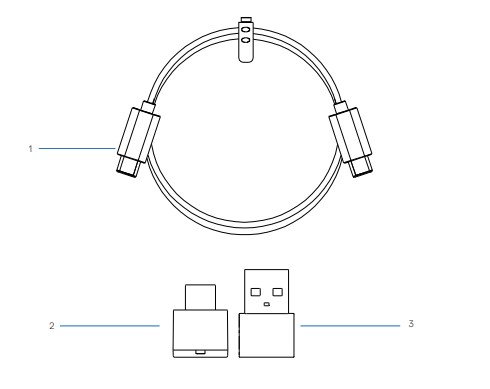
(図4 :Dellワイヤレス ヘッドセットWL3024製品周辺機器)
| 1 | Type-C充電ケーブル | 2 | USB-Cワイヤレス オーディオ レシーバー |
| 3 | USB-Aアダプター |
Dellワイヤレス ヘッドセットWL3024のセットアップ
ヘッドセットの電源をオンまたはオフにする
ヘッドセットを使用する前に、ヘッドセットを充電する必要があります。電源ボタンを押して、ヘッドセットのオンとオフを切り替えます。
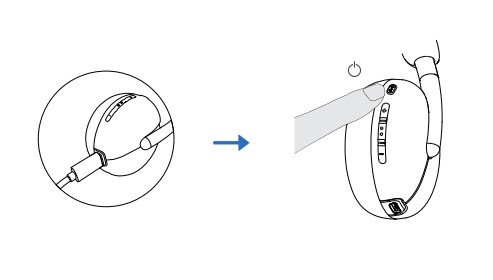
(図5 ヘッドセットの電源をオンまたはオフにする)
ヘッドセットの充電
ヘッドセットを充電するには、USB-C充電ケーブルをヘッドセットのUSB-Cポートに接続し、USB-Cポートのもう一方の端をコンピューターに接続します。
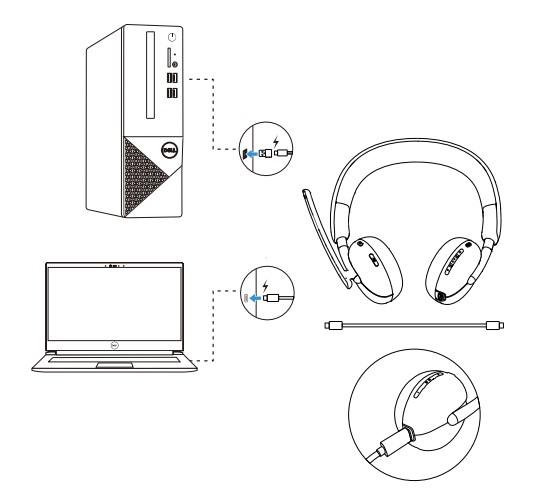
(図6 :ヘッドセットの充電)
ヘッドセットの調整
ヘッドバンドとイヤー クッションを調整して、頭に最適なフィット感を見つけます。イヤー カップは、前方と後方の両方で90度回転させることができます。
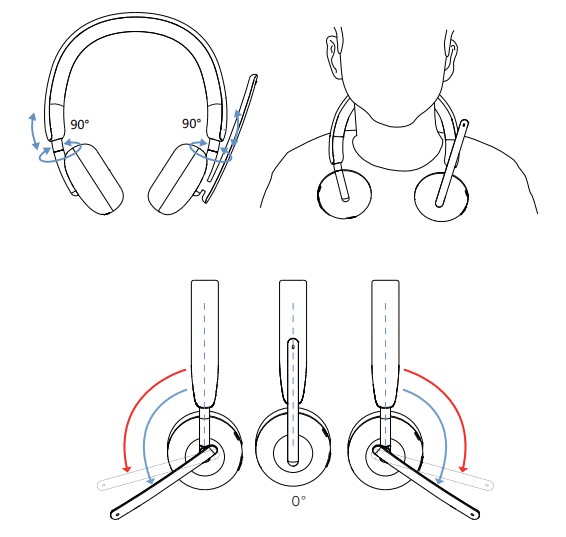
(図7 ヘッドセットの調整)
Boomマイクは最大260°回転できます。
ガイドは、Dellサポート サイトに掲載されています。
トラブルシューティング
| 問題 | 対策 |
|---|---|
| Bluetoothデバイスを初めてオンにしたときに、Dellペア通知が開きません。 |
|
| Dell Pairペアがペアリング エラーを報告します |
|
| ヘッドセットの音が聞こえない。 |
|
| オーディオが機能していません。 |
|
| ヘッドセットから異常音が出ている。 |
|
| ヘッドセットの音のバランスが悪い | コンピューターのボリューム バランスが正しく設定されていることを確認します。
|
| ヘッドセットのライトが点灯しない |
|
| ワイヤレス範囲が短すぎます。 |
|
| メディア キーまたはボリューム コントロールが機能しません。 |
|
| ヘッドセット ボタンが機能しない |
|
| チャネル テスト中の不均衡またはモノラル サウンド |
|
| ミュート ボタンは、システムとヘッドセットの間で同期されません。 |
|
| Bluetooth経由で手動で接続すると複数のデバイスが検出される |
|
Article Properties
Affected Product
Dell Wireless Headset - WL3024
Last Published Date
28 Dec 2023
Version
1
Article Type
How To